Kung nakakita ka ng mensahe ng error sa 868 kapag kumokonekta sa Beeline Internet, "Hindi naitatag ang koneksyon dahil hindi malulutas ang pangalan ng remote access server", sa manual na ito ay makakahanap ka ng mga sunud-sunod na mga tagubilin na dapat makatulong na malutas ang problema. Ang error na koneksyon sa ilalim ng pagsasaalang-alang ay pantay na ipinakita sa Windows 7, 8.1, at Windows 10 (maliban kung sa huli kaso ang mensahe na hindi malulutas ang pangalan ng remote access server ay maaaring walang isang error code).
Ang pagkakamali sa 868 kapag ang pagkonekta sa Internet ay nagmumungkahi na sa ilang kadahilanan, ang computer ay hindi matukoy ang IP address ng VPN server, sa kaso ng Beeline - tp.internet.beeline.ru (L2TP) o vpn.internet.beeline.ru (PPTP). Bakit ito mangyayari at kung paano ayusin ang isang error sa koneksyon ay tatalakayin sa ibaba.
Tandaan: ang problemang ito ay karaniwang hindi lamang para sa Beeline Internet, kundi pati na rin sa anumang iba pang provider na nagbibigay ng access sa network sa pamamagitan ng VPN (PPTP o L2TP) - Stork, TTK sa ilang mga rehiyon, atbp. Ibinibigay ang mga tagubilin para sa isang direktang koneksyon sa wired na internet.
Bago ang pag-aayos ng error 868

Bago magpatuloy sa lahat ng mga sumusunod na hakbang, upang hindi mag-aaksaya ng oras, inirerekumenda kong gawin mo ang mga sumusunod na ilang simpleng bagay.
Upang magsimula, suriin na ang Internet cable ay naka-plug nang maayos, pagkatapos ay pumunta sa Network and Sharing Center (mag-right-click sa icon ng koneksyon sa lugar ng abiso sa kanang ibaba), piliin ang "Baguhin ang mga setting ng adapter" sa listahan sa kaliwa at siguraduhin na ang koneksyon ay sa pamamagitan ng lokal na network (Ethernet) ay nasa. Kung hindi, mag-click sa kanan at piliin ang "Kumonekta."
At pagkatapos ay patakbuhin ang command line (pindutin ang key gamit ang Windows + R logo at ipasok ang cmd, pagkatapos ay i-click ang OK upang simulan ang linya ng utos) at ipasok ang utos dito ipconfig matapos ipasok kung aling pindutin ang Enter.

Matapos maisagawa ang utos, isang listahan ng mga magagamit na koneksyon at ang kanilang mga parameter ay ipapakita. Bigyang-pansin ang koneksyon sa lokal na lugar (Ethernet) at, sa partikular, sa item ng address ng IPv4. Kung may nakita kang isang bagay na nagsisimula sa "10.", pagkatapos ay maayos ang lahat at maaari kang magpatuloy sa susunod na mga hakbang.
Kung walang ganoong item, o nakakita ka ng isang address tulad ng "169.254.n.n", kung gayon maaari itong magsalita tungkol sa mga bagay tulad ng:
- Ang mga problema sa network card ng computer (kung hindi mo pa nai-set up ang Internet sa computer na ito). Subukan ang pag-install ng mga opisyal na driver para dito mula sa website ng tagagawa ng motherboard o laptop.
- Ang mga problema sa gilid ng provider (Kung ang lahat ay nagtrabaho para sa iyo kahapon. Nangyari ito oo. Sa kasong ito, maaari kang tumawag sa serbisyo ng suporta at linawin ang impormasyon o maghintay lamang).
- May problema sa internet cable. Marahil hindi sa teritoryo ng iyong apartment, ngunit kung saan ito nakaunat.
Ang mga susunod na hakbang ay upang ayusin ang error 868, sa kondisyon na ang lahat ay OK sa cable, at ang iyong IP address sa lokal na network ay nagsisimula sa numero 10.

Tandaan: din, kung ikaw ay nagse-set up ng Internet sa kauna-unahang pagkakataon, ginagawa ito nang manu-mano at nakatagpo ng error 868, i-double-check na sa mga setting ng koneksyon sa patlang na "VPN server address" ("Internet Address") tama mong tinukoy ang server na ito.
Nabigo upang malutas ang pangalan ng malayuang server. May problema ba sa DNS?

Ang isa sa mga pinaka-karaniwang sanhi ng error 868 ay ang naka-install na alternatibong DNS server sa mga setting ng lokal na lugar na koneksyon. Minsan ginagawa ito ng gumagamit sa kanyang sarili, kung minsan ginagawa ng ilang mga programa upang awtomatikong ayusin ang mga problema sa Internet.
Upang suriin kung ito ang kaso, buksan ang Network at Sharing Center, at pagkatapos ay piliin ang "Baguhin ang mga setting ng adapter" sa kaliwa. Mag-right-click sa koneksyon sa lokal na lugar at piliin ang "Properties".
Sa "Mga sangkap na minarkahan ay ginagamit ng koneksyon na ito" listahan, piliin ang "Bersyon ng Proteksyon ng Internet 4" at i-click ang pindutan ng "Properties" sa ibaba.

Tiyaking ang Paggamit ng sumusunod na IP address o Gumamit ng mga sumusunod na DNS server address ay hindi nakatakda sa window ng mga katangian. Kung hindi ito ganoon, pagkatapos ay ilagay sa parehong mga talata na "Awtomatikong". Ilapat ang iyong mga setting.
Pagkatapos nito, makatuwiran na linawin ang cache ng DNS. Upang gawin ito, patakbuhin ang command line bilang tagapangasiwa (sa Windows 10 at Windows 8.1, mag-click sa pindutan ng "Start" at piliin ang nais na item ng menu) at ipasok ang utos ipconfig / flushdns pagkatapos pindutin ang Enter.
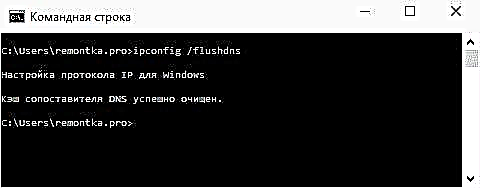
Tapos na, subukang i-restart muli ang Beeline Internet at baka ang error sa 868 ay hindi mag-abala sa iyo.
Hindi pagpapagana ng Firewall
Sa ilang mga kaso, ang isang pagkakamali sa pagkonekta sa Internet "ay hindi malutas ang pangalan ng liblib na server" ay maaaring sanhi ng pag-block ng Windows firewall o isang third-party na firewall (halimbawa, built-in sa iyong antivirus).
Kung may dahilan upang maniwala na ito ang kaso, inirerekumenda ko na unang patayin mo ang Windows firewall o firewall at subukang kumonekta sa Internet muli. Nagtrabaho ito - nangangahulugan na, tila, ito ay tiyak na punto.
Sa kasong ito, dapat kang mag-ingat upang buksan ang mga port 1701 (L2TP), 1723 (PPTP), 80 at 8080 na ginamit sa Beeline. Hindi ko ilalarawan nang eksakto kung paano gawin ito sa balangkas ng artikulong ito, dahil ang lahat ay nakasalalay sa software na iyong ginagamit. Maghanap lang ng mga tagubilin kung paano magbukas ng isang port sa loob nito.
Tandaan: kung lumitaw ang problema, sa kabilang banda, pagkatapos alisin ang ilang uri ng antivirus o firewall, inirerekumenda kong subukan mong gamitin ang mga system na ibalik ang mga puntos sa oras bago ang pag-install nito, at kung wala sila, pagkatapos ay gamitin ang sumusunod na dalawang utos sa isang linya ng command na tumatakbo bilang administrator:
- netsh winsock reset
- netsh int ip reset
Matapos makumpleto ang mga utos na ito, i-restart ang iyong computer at subukang kumonekta muli sa Internet.











